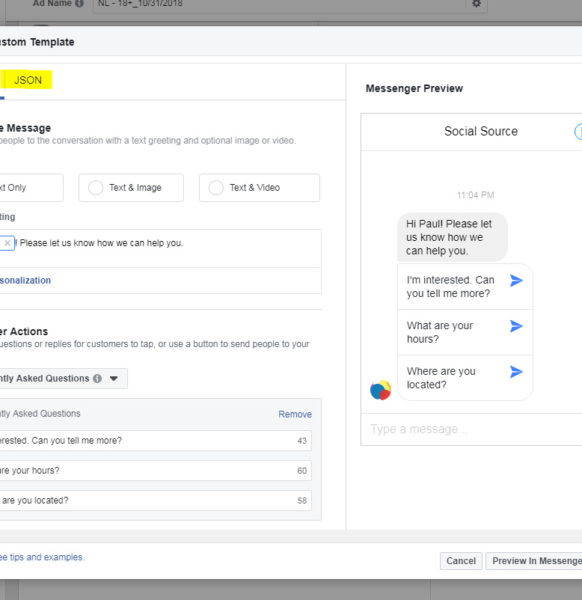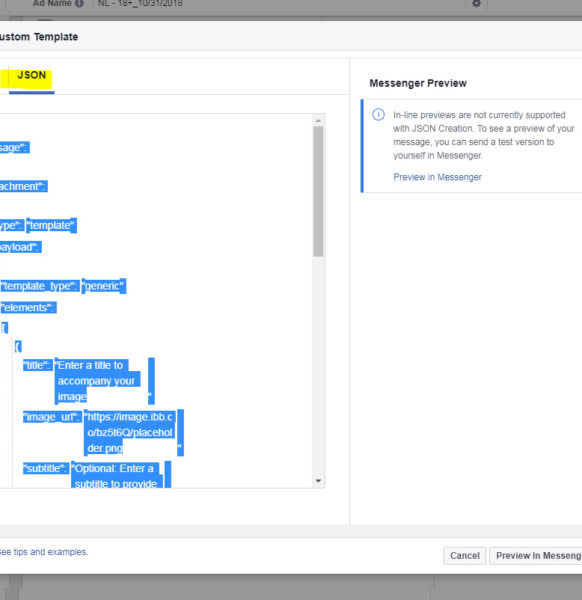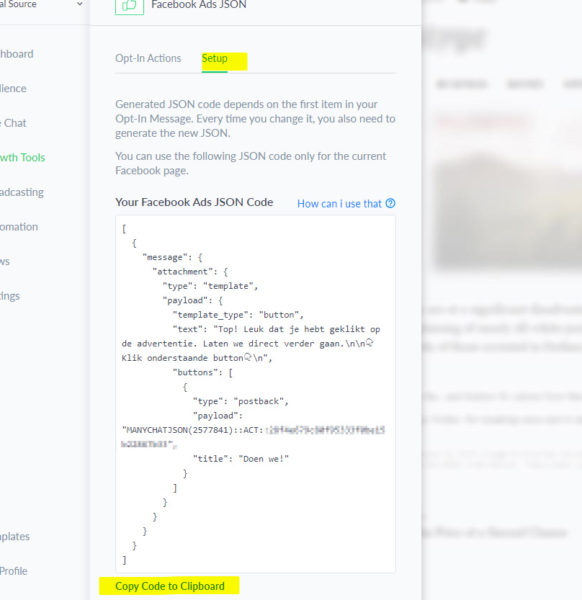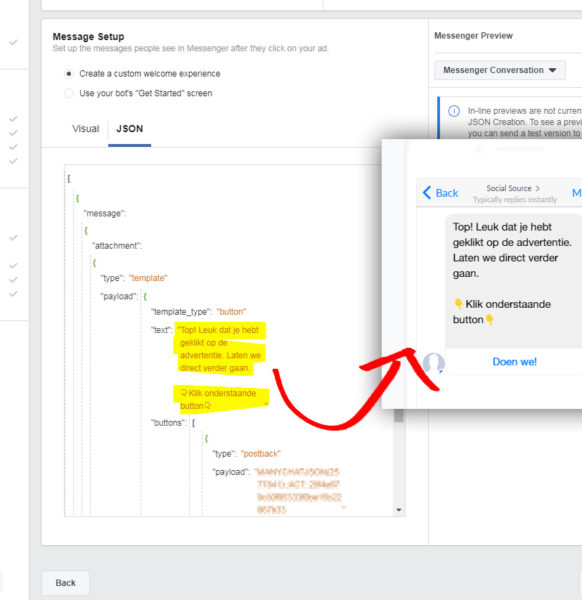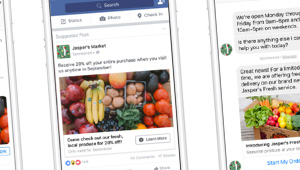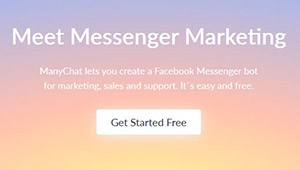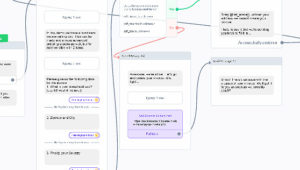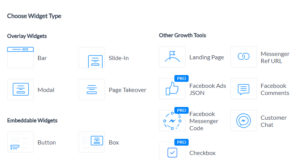Hoe maak ik optimaal gebruik van een Facebook Messenger Chatbot
Module 4: Les 4.1 De Chatbot als standaard in jouw advertentie instellen
Les 4.1 De Chatbot als standaard in jouw advertentie instellen
Hoe maak je een goede Facebook Messenger Advertentie?
In eerdere hoofdstukken heb ik het al genoemd, maar het aantal messenger advertenties dat hun doel volledig voorbij gaat, is immens. In module 4 ga ik ervoor zorgen dat jij niet dezelfde fout maakt en wél een goede ervaring aan jouw bezoeker geeft.
Ik laat je in dit hoofdstuk het volgende zien:
- Hoe maak je een campagne;
- Hoe maak je een Adset;
- Hoe maak je een Advertentie;
- Hoe zorg je ervoor dat jouw messenger button het goede bericht laat zien i.p.v. de standaard Facebook links/vragen.

Hoe maak je een nieuwe campagne?
Een nieuwe campagne maak je door naar Facebook Ads Manager te gaan en op de groene "Create" button te klikken, of de Nederlandse equivalent hiervan.
Voor elke stap zal ik nu een screenshot laten zien, je kunt dit op je gemak hetzelfde doen. De afbeeldingen zullen duidelijk zijn waar je op moet klikken om de stappen te doorlopen.
De "Guided Creation" setup van jouw Facebook Campagne
In Stap 1 maken we de campagne aan. Voor messenger ads kun je kiezen uit een drietal objectieven: traffic, conversies of messages.
Naarmate je meer ervaring krijgt, of verschillende tests hebt gedaan, kies je er één die het beste werkt voor jouw activiteit: dit kan echt per advertentie verschillen, er is geen stabiele uitkomst en alleen m.b.v. tests kom je erachter welke het best werkt (en zelfs dan kan het weer snel veranderen).
Wij kiezen in dit hoofdstuk voor "messages"
De Adset, welke settings moet je invullen?
Voor het doel van deze les is het niet heel belangrijk welke instellingen je hier moet invullen. Op "Adset Level" kies je de doelgroep. Je kunt een globale keus maken zoals in de afbeelding, het exact bepalen van verschillende doelgroepen is een aparte cursus die veel, nee, héél veel mogelijkheden, opties en trucs kent. Dit hoort niet thuis in deze les over messenger ads.
Ik ga er gemakshalve van uit dat je dus al een doelgroep hebt, misschien zelfs ook al advertenties actief hebt. Zo niet, dan toch enkele tips over het snel bepalen van je doelgroep:
- Maak een tpoepasselijke naam voor de Adset, zodat je vanuit AdManager direct kunt zien welke set het is. Eén set is overzichtelijk, als je er later tientallen, of zelfs meer dan honderd hebt, wordt het alweer een andere koek;
- Kies een land, regio, of werelddeel die het best bij jouw product past. Verkoop je bijvoorbeeld extreem dure dingen? Target dan alleen de postcodegebieden waarvan je weet dat jouw doelgroep daar woont;
- Stel een leeftijd in die bij jouw doelgroep past;
- Mannen- of vrouwenitems? Vaak wordt gezegd dat wanneer je dingen voor een man verkoopt, je even zo goed ook vrouwen kunt benaderen, omdat zij vaak beslissingen nemen voor een man (disclaimer: dit zijn niet mijn woorden ;-));
- De taal, wanneer je echt alleen advertenties hebt in die taal (Engels wordt vaak ruimer ingezet dan Nederlands bijvoorbeeld);
- Gedetailleerde doelgroepen/targeting: hier kunt je interesses/functies/clubs etcetera invullen en alleen mensen benaderen die daarin geïnteresseerd zijn of die functie bekleden. Over deze tool alléén zijn al meerdere volledige boeken, tools, software en cursussen. We helpen je er graag bij, maar wederom, dit valt buiten dit deel van de cursus. Een goede tip echter is dat wanneer je mensen zoekt die écht van golfen houden, je die beter bereikt door een nummer 10 van de wereldranglijst te gebruiken als interesse, dan bijvoorbeeld Tiger Woods. Iedereen kent die persoon, terwijl de échte golffan, een nummer 10 ook als interesse kan hebben;
- De plaatsingen. Soms is het niet gewenst bepaalde plaatsingen gebruiken voor jouw product of dienst. Bijvoorbeeld wanneer je een product aanbiedt dat zich eigenlijk puur op mobiel richt. Dan kun je ervoor kiezen bij Device Types alleen mobiel te kiezen, of vice versa indien het voor jouw product of dienst andersom is. Voor deze les laten wij alles gewoon op standaard staan.
Budget en Advertentieplanning
We zijn nog steeds in de Adset. Bij de laatste stap. Het kiezen van je budget en de snelheid waarmee je dit wilt spenderen. Kies hier wat voor jou het best werkt.
Over het algemeen is het raadzaam met een klein bedrag te beginnen en te testen. Soms zijn de verschillen bij identieke Adsets toch groot, wees zuinig met je budget en verhoog dit alléén voor Adsets en Ads wanneer deze zichzelf hebben bewezen. U kunt dit zien door het bekijken van de Facebook Analytics, de statistieken in uw Ad Manager, of een ander programma zoals Google Analytics.
Met deze Analyses kun je zo diep gaan als je wenst, uiteindelijk telt alleen het resultaat. De statistieken zijn wel belangrijk voor de groei en de ROAS (Return On Ad Spend).
De Advertentie
We zijn nu bij de advertentie, het voor deze les belangrijkste onderwerp.
Je kunt de advertentie een naam geven, of de naam dynamisch laten invullen op basis van de campagne, adset en advertentie variabelen. Dit laatste heeft mijn persoonlijke voorkeur, jij wilt wellicht een andere methode toepassen. De keus is persoonsgebonden.
Kies nu de Facebook pagina waarmee je wilt adverteren
Uit het pull-down menu kun je nu kiezen voor (een van) je pagina's waarmee je gaat adverteren en waar ook de ManyChat account aan gekoppeld is.
Als formaat kiezen wij in deze les voor de gewone Afbeelding. Klik op de link om een Stock Image van Facebook te kiezen, of neem je eigen gemaakte advertentie (natuurlijk heb je die, toch?!).
Veel gebruikte formaten zijn 1200x628, 1200x1200, of 1200x1650. De formaten werken niet op alle plaatsingen even mooi, let daar dus op met een voorbeeld advertentie en maak desgewenst een tweede adset met advertentie in het juiste formaat bij de juiste plaatsing.
Vul de tekst en CTA (Call To Action = Stuur Chatbericht) in voor jouw advertentie
Alle swat je hier invult, zal zichtbaar zijn in jouw advertentie. Het is dus heel belangrijk hier rustig de tijd voor te nemen. Naarmate je dit langer doet, gaat het sneller, maar het is het hart van je succes op Facebook.
Creëer pakkende tekst die aansluit op wat je wilt bereiken. Wees goed op de hoogte van de richtlijnen bij Facebook.
Hoewel je vaak "Deel & Like om te winnen" advertenties ziet, is dit tegen de regels in. Misschien kom je ermee weg voor een bepaalde periode, maar als lange termijn succes een doelstelling is, dan wil je voorkomen dat jouw Facebook account wordt opgeschort.
Nu wordt het interessant
We zijn nu op het punt beland waar de meesten de fout ingaan. Onder het grote rode kruis, zie je wellicht de standaard vragen die Facebook bij jouw advertentie heeft neergezet. Zo komt deze tekst dus ook bij adverteerders terecht die a.) helemaal geen openingstijden hebben, b.) geen lokatie hebben waar je naartoe kunt komen etc.
Je ziet in de afbeelding dat er standaard "Standaard Template" is geselecteerd. Voor de meeste adverteerders is het al heel wat dat ze zo ver zijn gekomen, maar ik ga je helpen dit naar de "volgende level" te tillen. Je klikt nu op Custom Template.
De custom templates
Hier zie je de opties voor de berichten die je in kunt vullen bij Facebook zelf. Sommige adverteerders vullen dit al in, maar ik ga jou natuurlijk helpen dit volledig te automatiseren.
Klik op de link JSON (JavaScript Object Notation) in het tabblad. Je komt dan op een deel van de templates welke voor veel mensen als ingewikkeld uitziet, maar daar moet je doorheen kijken. Het is gewoon een stukje tekst, welke je gaat overschrijven met de JSON code uit jouw chatbot.
Open een nieuw tabblad in je internet browser en ga terug naar jouw ManyChat account. Ga naar de Growth Tool waar je een "Facebook Ads JSON" hebt aangemaakt.
Het ophalen van de JSON code in ManyChat
Aahh, we zijn er bijna. Houd nog even vol en jouw échte, juist opgestelde Facebook Messenger Advertentie is een feit!
Als het goed is ben je nu ook ingelogd op je ManyChat account en heb je aan de linker kant Growth Tools aangeklikt. In de voorgaande lessen heb je al geleerd hoe je een chatflow kunt maken, dus dat is nu gesneden koek.
Heb je al een chatflow in gedachten die je gaat koppelen aan de advertentie? Zo ja: perfect! Zo niet, geen probleem, je kunt er ook een maken bij het maken van de Facebook Ads JSON code.
Bij de Opt-In Message, kies je jouw gemaakte chatflow door op Replace te klikken en hem uit de lijst te kiezen. Had je er nog niet een gemaakt? Dan kun je op Edit klikken en er direct een samenstellen.
Let wel! Dit is de exacte chat die jouw Facebook Ad klanten gaan zien als zij op "Stuur Chatbericht" klikken. Zorg dus dat het een goed verhaal is en houd in gedachten hoe jij wilt dat het gesprek verloopt en dat het logisch aansluit bij de boodschap in de advertentie.
Klaar? Klik op Next
Prachtig! Gelukt. Klik nu op Save rechtsboven zodat de juiste JSON code wordt gegenereerd.
Als het goed is, staat in de tekst Your Facebook Ads JSON Code nu ook de tekst van jouw eerste stukje uit jouw chat.
In het allereerste bericht mag je een paar dingen niet doen van Facebook. Dit zijn o.a. een persoonlijke benadering doen, dus niet "Hallo {{first name}}", ook niet kenmerken door TAGs of Custom Fields. Jouw klant moet eerst enige vorm van interactie hebben met de chatbot, maar na de eerste klik, is de klant van jou en mag je er wel persoonlijke informatie aan koppelen.
En dan is daar HET moment, de laatste stap.
Kopieer de JSON code door de link "Copy Code to Clipboard" aan te klikken en ga terug naar jouw Facebook advertentie. Als het goed is heb je die nog open staan.
Selecteer de gehele tekst in het JSON veld en plak jouw code uit ManyChat ervoor in de plaats.
Klik op "Confirm" (of "Bevestigen") en jouw Facebook Messenger Ad is een feit!
Gefeliciteerd, je doet het nu beter dan 95% van alle andere adverteerders en je bespaart een zee van tijd, omdat jouw bezoekers nu direct interactie met jouw chatbot hebben i.p.v. met jou!